Veți avea nevoie de o unitate hard disk externă sau o unitate flash mai mare de 30 GB, sistemul meu cântărește 30,90 GB cu toate programele instalate.
Pentru oricine altcineva care are nevoie să știe cum să facă imaginea sistemului Windows 7 cu programele deja instalate, aceleași capabilități de sistem, atunci paragraful următor poate fi omis!
Imaginea Iso a sistemului Windows 7 - se poate face folosind programul pentru a crea imagini ISO. Fie descărcarea este gata.
Backup windows 7 download - Înțelegi ce întrebi? Backup nu există! Desigur, este posibil ca un anumit excentric postat, creat, copia de rezervă a sistemului, de pe computerul său, să fie descărcat, pentru tine, poate veni doar dacă aveți un computer gemene! În toate celelalte cazuri este inutil!
Ar trebui să creați o copie de siguranță a sistemului dvs. de operare, ceea ce face ca această pagină să se lumineze.
Backup windows 7 acronis - dacă aveți un sistem de operare sub Windows 7, atunci programul "acronis" este actualizat! Cu ajutorul acestui program, am făcut o copie de siguranță a Windows XP.
dar atunci când a existat un sistem de operare Windows 7, atunci nevoia de acronis program pur și simplu a dispărut.
Să începem să facem imaginea sistemului în Windows 7.
Du-te - începe - panoul de control - arhivare și restaurare.
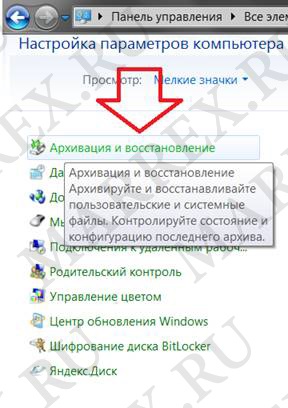
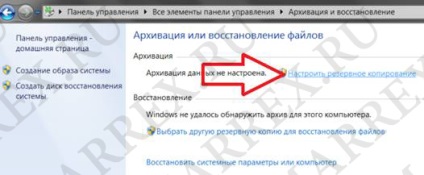
Am trecut prin procesul de arhivare a datelor.
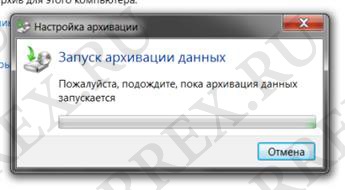
Aici vedem toate hard disk-urile noastre, sistemul în sine a identificat un dispozitiv pe care se recomandă salvarea imaginii sistemului
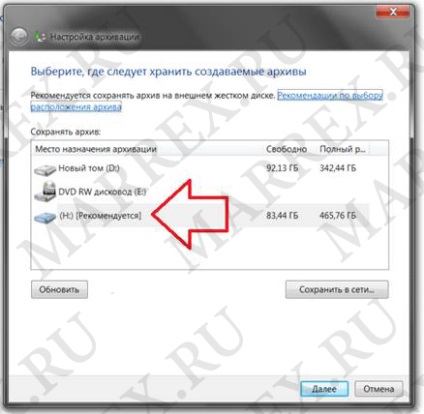
Din moment ce nu voi arhiva ceva separat, l-am lăsat așa cum este în această fereastră!
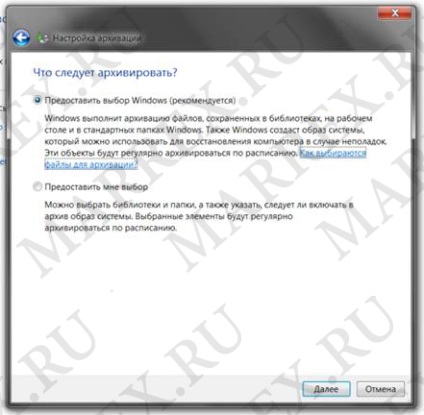
Ei bine și mai mult nu schimbăm nimic - apăsăm - pentru a salva parametrii și pentru a începe arhivarea.
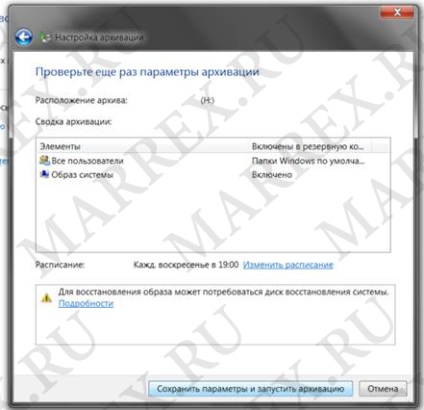
În fereastra următoare, vedem că procesul de arhivare este în desfășurare, putem aștepta doar imaginea sistemului să fie creată și salvată!
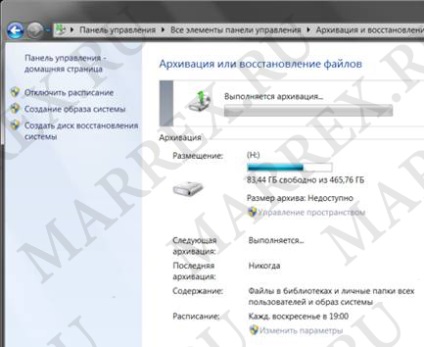
În ultima fereastră veți fi informat că arhiva a fost creată și dimensiunea acesteia este atât de ...
Data viitoare vom restaura sistemul din această imagine a sistemului!